最後更新時間: 2016/12/20
Gmail 除了一般的電子郵件收發之外,還可以自訂許多規則;自訂郵件規則能夠協助我們進行許多自動化作業,其中一項很有用的郵件規則就是能將符合條件的電子郵件自動轉寄 (Forward) 到指定的另一個電子郵件地址。
這項自動轉寄郵件的規則很方便,只要郵件符合你設定的規則,就不用再一封一封進行人工轉寄。阿力獅個人覺得這可以用來協助管理孩子在 Google Play 商店上的數位商品訂購,這次介紹 Gmail 自動轉寄郵件的設定方式的文章,便以「轉寄孩子在 Google Play 商店的訂單到父母的電子郵件地址」進行示範。
Google Play 商店系統對於訂購數位商品後的通知及記錄
能在 Google Play 商店訂購數位商品,一定都有個 Google 帳戶,一般來說就是購買者的 Gmail 電子郵件地址 (username@gmail.com);當使用者在 Google Play 商店購買了數位商品之後,就會以以下方式進行紀錄與通知。
- 電子郵件通知: 當交易成立後,Google Play 商店的系統會寄一封電子郵件,這封電子郵件會寄給登入 Google Play 商店進行購買的 Google 帳戶。阿力獅是以 learnwithalex@gmail.com 登入 Google Play 商店進行交易,交易成功就會寄發一封通知信到 learnwithalex@gmail.com。即使你取消交易,交易取消成立後也會寄送一封通知郵件。

交易通知電子郵件可以刪除,與一般電子郵件無異。此外,並不是只有在 Google Play 商店進行交易才會寄送通知郵件,只要與 Google 進行交易 (例如在 Google 商店購買硬體),都會寄送通知郵件到 Gmail 信箱。 - Google 付款中心網站的交易紀錄: 任何一筆與 Google 的金融交易 (例如購買 Google 雲端硬碟額外的空間),都會在 Google 付款中心留下交易紀錄。如果你要檢閱這些交易紀錄,請登入 Google 付款中心網站,進入 [訂閱項目與服務] 頁面,然後按一下 [其他消費活動] 的 [查看消費內容],就可以看到所有與 Google 進行過的交易。
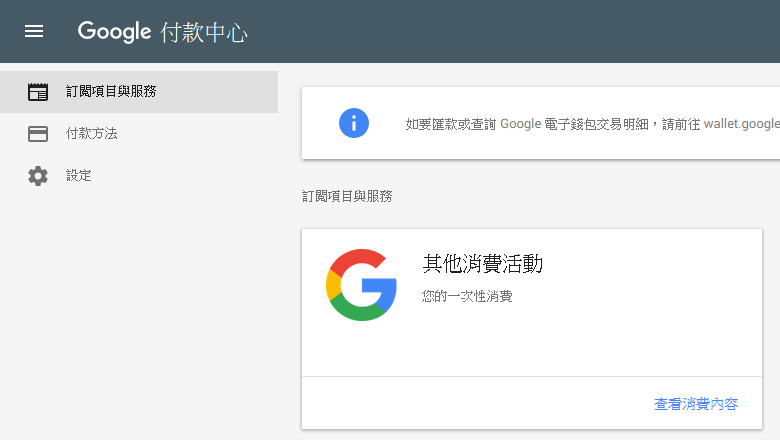
點擊任何一項交易紀錄,就會出現交易的詳細內容,裡面會有更詳細的交易資訊,例如你是以哪一項付款工具結帳。

無論是電子郵件通知或 Google 付款中心的交易記錄,裡面都會詳列以下資訊。
- 以何種付款工具購買: 不要再相信使用 Google Play 禮品卡購買付費數位商品不會有帳單了,不管你用哪一種付款工具完成交易,電子郵件通知及付款中心網站都會留有紀錄。
- 訂單號碼: 每一項交易都有唯一的訂單編號。
- 交易日期時間。
- 購買項目/或取消購買的項目。
- 付費給哪一個開發商。
身為一個尊重孩子的父母,要求孩子開個需要登入帳號的網站讓你看,是有點過份;但是由於 Google Play 商店寄送通知郵件的電子郵件地址與信件標題相當固定,你可以與孩子溝通,請他將他在 Google Play 商店內的數位商品購買交易通知郵件自動轉寄給你。這在台灣或香港區 Google 在未開放家庭群組 (Family Group) 功能前,是一個不錯的消費管控方式。
不過先在這邊提醒各位,在 Google Play 商店下載免費 App (含遊戲) 以及電子書試閱版不會有通知,但是免費 App 內的應用程式內購 (IAP) 一旦完成交易 (例如遊戲內的虛擬幣或虛擬寶物),都會寄送通知,不會因為 App 本身是免費的就不通知。
設定 Gmail 的自動轉寄功能
Google Play 商店的交易通知郵件寄件者及郵件標題相當固定,固定的寄件者及郵件標題就代表可以轉換成自動轉寄郵件規則。在設定自動轉寄 Google Play 商店交易通知前,父母與孩子必須先了解以下幾件事。
- 自動轉寄的收件者不需要是 Gmail 使用者: 父母接收從孩子那邊轉寄來的 Google Play 商店交易通知郵件,父母這邊的電子郵件信箱可以不是 Gmai。不過將來 Google 有可能對台灣及香港開放家庭群組功能,阿力獅建議父母還是要有個 Google 帳戶,才能進行設定與管理。
此外,父母不要要求孩子把 Google Play 商店的交易通知郵件寄到你公司的信箱,畢竟父母換了工作就得換信箱,換了收件信箱就代表需要重新設定,其實很不方便,阿力獅建議父母使用的接收信箱以個人長期使用的為主,還沒有 Google 帳戶的,就趕快去申請一個吧。 - 郵件自動轉寄規則需要轉寄方與收件方一起設定,無法獨立完成: Gmail 對於設定郵件自動轉寄比較嚴格,由於郵件規則牽涉到轉寄方與收件方,所以 Gamil 要求收件方必須允許接收郵件才會轉寄郵件。正因為如此,設定 Gmail 的郵件自動轉寄規則必須收件方與轉寄方一起完成設定。主要的設定操作都是在轉寄方,也就是孩子那,身為收件方的父母,僅需幾個點擊就可以完成收件確認。
其他資訊廠商所推出的電子郵件服務也有郵件自動轉寄規則可以設定,但是很少像 Gmail 這樣要兩方合力完成設定的,這算是 Google 比較尊重使用者的地方。 - 假如需要轉寄的對象多於一位 (例如兩位家長都要收到),轉寄方必須重複設定接收轉寄郵件的收件者,且不同的收件者必須完成確認收件的操作之外,必須個別設定轉寄郵件規則。
- 郵件自動轉寄需要轉寄方與收件方一起設定,但是要取消或停用郵件自動轉寄規則,轉寄方 (此例中為你的孩子) 可以獨立完成設定。
- Gmail 的郵件規則必須在網頁版內進行設定,無法以 App 完成。要進入 Gmail 網頁版僅需瀏覽器即可完成操作,但是使用行動裝置上的瀏覽器,必須切換到所謂的 [電腦版] 才會出現相關功能。如果你真的沒有個人電腦、而非得使用行動裝置進行設定,請務必使用螢幕較大的裝置進行,不然設定起來會很辛苦。
對 Gmail 的郵件自動轉寄有了上述的基本認知後,接下來就跟著阿力獅的圖文教學完成設定吧。
以下設定流程已經過最佳化,請按照以下順序完成設定操作。此外,在這個範例中,「轉寄方」指的是家中的孩子或長輩,「收件方」指的是家長。長輩也超會買付費數位商品的,你還不知道嗎?
轉寄方設定轉寄郵件收件者
直接設定郵件自動轉寄規則,中間會需要停下來設定轉寄郵件的收件者,所以預先設定好轉寄郵件的收件者,對於設定郵件自動轉寄來說,流程會比較順。
- 轉寄方登入 Gmail 網頁版後,按一下畫面右上方的齒輪圖示 (這圖示代表 [設定]),然後在選單中按一下 [設定]。

- 按一下 [轉寄和 POP/IMAP] 標籤,進入設定頁面後,按一下 [新增轉寄地址]。再次提醒,轉寄地址 (接收方電子郵件地址) 不需要是 Gmail 信箱,但阿力獅還是建議身為收件方的家長使用 Gmail。
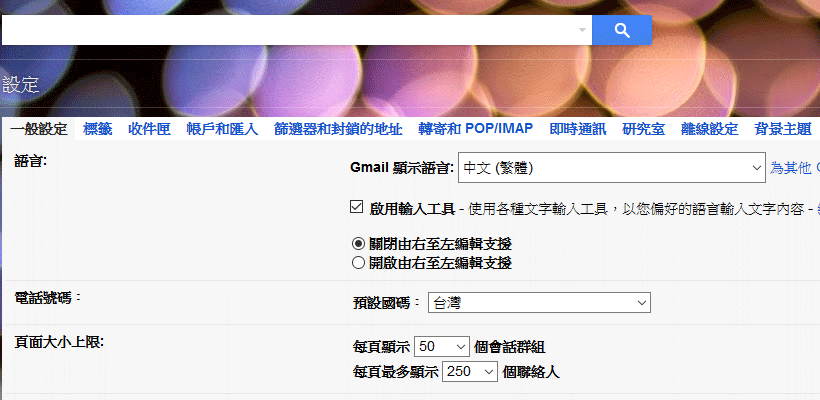
- 在 [新增轉寄地址] 對話方塊中輸入收件方的電子郵件地址,然後按一下 [下一步]。
- 確認電子郵件地址無誤後,按一下 [繼續]。
- 按一下 [完成],轉寄方就完成新增轉寄地址的設定。
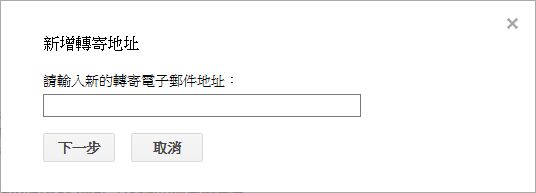
請注意,[新增轉寄地址] 設定要生效,必須收件方 (上述設定中所輸入的電子郵件地址擁有者) 完成接下來的操作,設定才會生效。此外,假如要新增多個轉寄地址,請轉寄方重複以上操作,以上步驟一次只能新增一個轉寄地址。
收件方設定確認接收轉寄郵件
轉寄方完成 [新增轉寄地址] 設定後,被設定為轉寄地址的收件方必須進行確認,Gmail 才會把郵件轉寄至轉寄地址。
收件方有兩種方式完成確認設定,都很簡單,而且收件方的確認設定只要是能上網收信的裝置都能完成。
方式一
- 收件方會收到一封來自「Gmail 團隊」、標題為「Gmail 轉寄確認 (#一串號碼) – 接收來自 XXXX 的郵件」的確認電子郵件 (XXXX 代表轉寄方的電子郵件地址)。
- 點擊郵件內文中的確認要求連結,瀏覽器開啟確認頁面後,按一下 [確認] 就完成了。
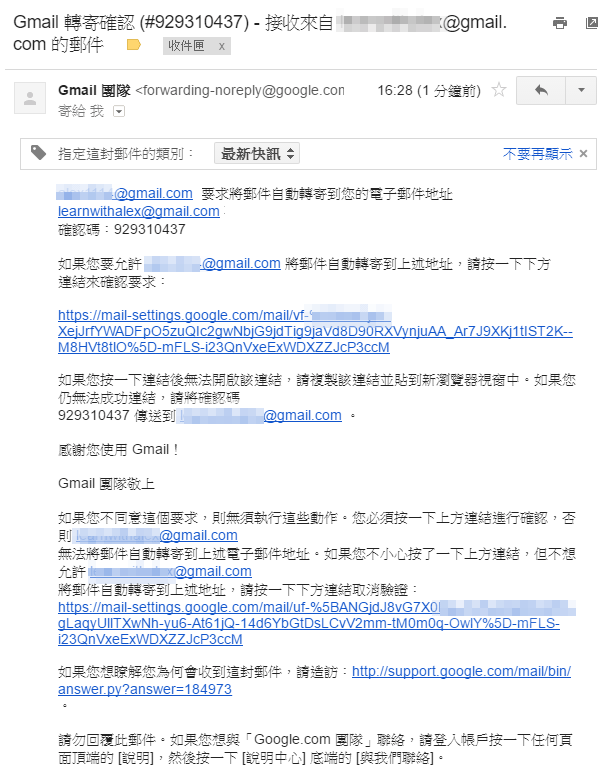
方式二
收到來自轉寄方的確認郵件後,假如你不想點擊郵件內文中的確認連結、或是點擊連結後沒有反應,你可以將郵件內文中的確認碼/驗證碼以任何方式告知轉寄方,他在 Gmail 的 [轉寄和 POP/IMAP] 設定頁中輸入並通過驗證即可完成設定。
轉寄方設定郵件自動轉寄規則
轉寄方設定的轉寄地址都完成確認設定後,就可以依照以下步驟設定郵件自動轉寄規則。
- 進入 Gmail 的設定頁,然後按一下 [篩選器和封鎖的地址]。
- 在 [篩選器和封鎖的地址] 設定頁中,按一下 [建立新篩選器]。
![按一下 [建立新篩選器] 按一下 [建立新篩選器]](https://farm1.staticflickr.com/464/31744970935_4bb08a20f6_o.gif)
請注意,假如你之前就建立過許多郵件規則/篩選器,那可能要稍微捲動一下畫面才看得到 [建立新篩選器]。 - 在 [寄件者] 欄位中輸入「googleplay-noreply@google.com」,這是 Google Play 商店寄送所有通知 (不限於購物訂單通知) 時使用的寄件者地址。
- 由於 Google Play 商店使用的寄件者地址不僅用來寄送購物訂單,也用來傳送其他通知,所以必須新增額外的條件。請在 [主旨] 欄位中輸入「您的 Google Play 訂單」,然後按一下 [根據這個搜尋條件建立篩選器]。

請注意,這頁面中所設定的條件為聯集,代表必須符合所有設定的條件才會觸發郵件規則、進行郵件自動轉寄。 - 核取 [轉寄給] 之後,在右側選取要轉寄的電子郵件地址。
- 假如你還沒設定轉寄地址,就得回到之前的步驟進行設定,因為轉寄地址不會憑空跑出來。
- 在選取轉寄地址的下拉式選單中,一次只能選取一個轉寄地址,也就是說每條郵件自動轉寄規則只允許郵件轉寄給一個電子郵件地址;假如符合規則的郵件需要轉寄給多個電子郵件地址,不僅要在事前就設定好多個轉寄地址,也必須為每個轉寄地址建立一樣的轉寄規則。
- 按一下 [建立篩選器] 就完成設定。請注意,郵件自動轉寄規則無法將符合規則的舊郵件轉寄給收件方,只有在郵件規則設定完成後的新郵件才會開始自動轉寄。
![按一下 [建立篩選器] 按一下 [建立篩選器]](https://farm1.staticflickr.com/745/31598531202_aaf4871144_o.gif)
- 篩選器 (即郵件規則) 設定的第一頁是設定要郵件符合哪些條件,第二頁是設定符合條件的郵件要進行哪些動作。除了指定轉寄這項動作無法朔及既往 (舊郵件) 之外,其他動作都可以套用至舊郵件。
- 你甚至可以設定一個篩選器,把所有符合你設定條件 (在第一頁中設定) 的郵件,全部都刪除;這樣不但舊郵件通通被刪除,將來有任何符合條件的新郵件一旦寄達,也會直接刪除,這就是篩選器的使用優勢及應用。
Google Play 商店購物訂單自動開始轉寄後的疑難排解
郵件規則來自於對分析原始信件的規律,只要設定在規則中的規律有了變化,你設定的郵件規則就有可能不能正確執行。假如你知道孩子仍持續在 Google Play 商店購買數位商品,但是你收不到該轉寄給你的購物訂單,你可以試著照以下方式進行疑難排解。
- 再一次強調,在 Gmail 中設定郵件自動轉寄篩選器,篩選器不會套用至舊郵件,所以收件方無法得知轉寄方在設定前的消費訂單。
- 在 Google Play 商店裡購買數位商品,購物訂單只會寄往登入至 Google Play 商店的 Google 帳戶;假如你原先收的到購物訂單,現在收不到,可以委婉的問問孩子是不是換其他 Google 帳戶購買。假如是的話,請他以原先設定自動轉寄的 Google 帳戶購買,或是在新的 Google 帳戶裡重新設定 Google Play 商店購物訂單自動轉寄。
- 自動轉寄其實可以由轉寄方那邊單方面解除,請委婉的詢問轉寄方式否解除了自動轉寄,並要求予以恢復。
- 假如你自己本身也有在 Google Play 商店上購買數位商品,可以觀察一下購物訂單是否改變了寄件者地址,或是變更了郵件主旨。由於我們在上面設定的是聯集 (寄件者與郵件標題均需符合設定),只要這其中一個條件有了變更,原先設定的自動轉寄規則自然就會失效。這時候只要你通知寄件方針對既有設定好的規則進行對應的修改即可,無須再次建立一個新的郵件自動轉寄篩器。
阿力獅假如發現需要變更郵件規則,也會在本文中更新對應的內容;假如你比阿力獅早發現需要更新的郵件規則 (寄件者、郵件主旨,或兩者均需修正),也歡迎你在文章下方留下你的意見。
圖,修改郵件規則
結語
Gmail 的郵件自動轉寄篩選器,當然不只能轉寄來自 Google Play 商店的購物訂單;只要是你能歸納出規則的郵件,都可以進行設定。此外,除了設定自動轉寄篩選器會需驗證收件者之外,Gamil 郵件規則設定方式其實都一樣,你可以由這個示範中衍生出屬於自己的更多應用。
舉例來說,你可以要求另一半把信用卡電子帳單轉寄一份給你存查列管,或是你自己可以將各類電子帳單透過郵件規則自動分類,都是可以辦到的。
郵件規則是一個方便且具備高效率的工具,阿力獅希望透過這樣的介紹,讓大家一起來提昇使用電子郵件的效率,免於被電子郵件淹沒。
如果你有更棒的生活應用,也歡迎與大家一同分享唷。
